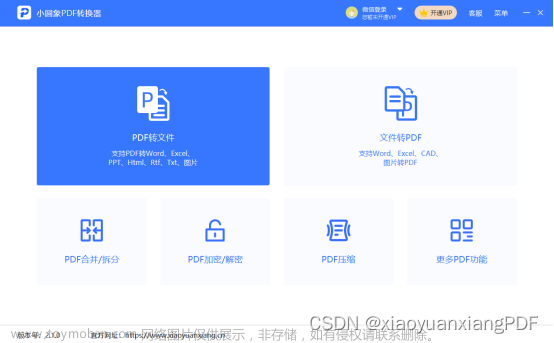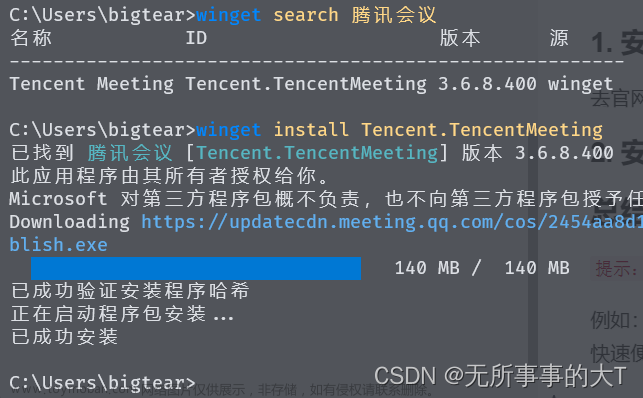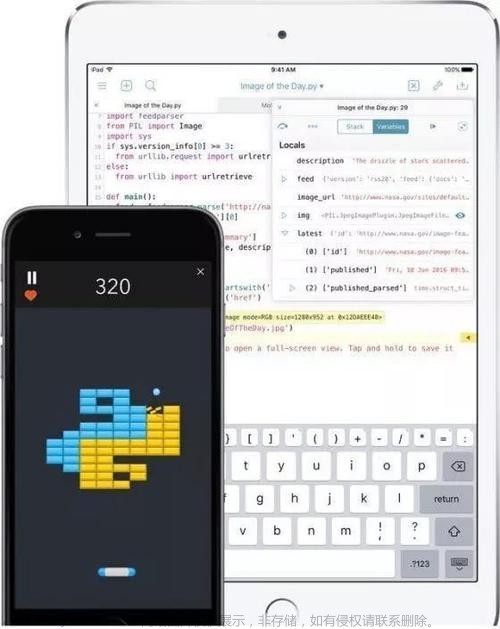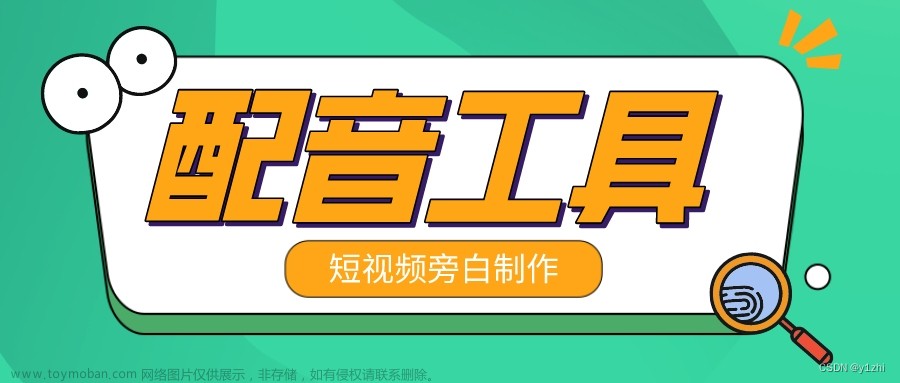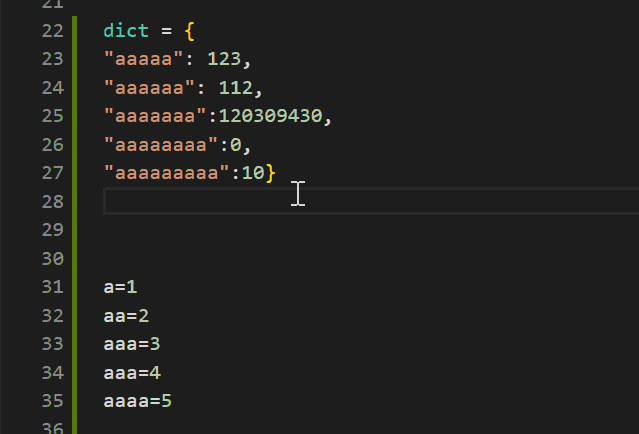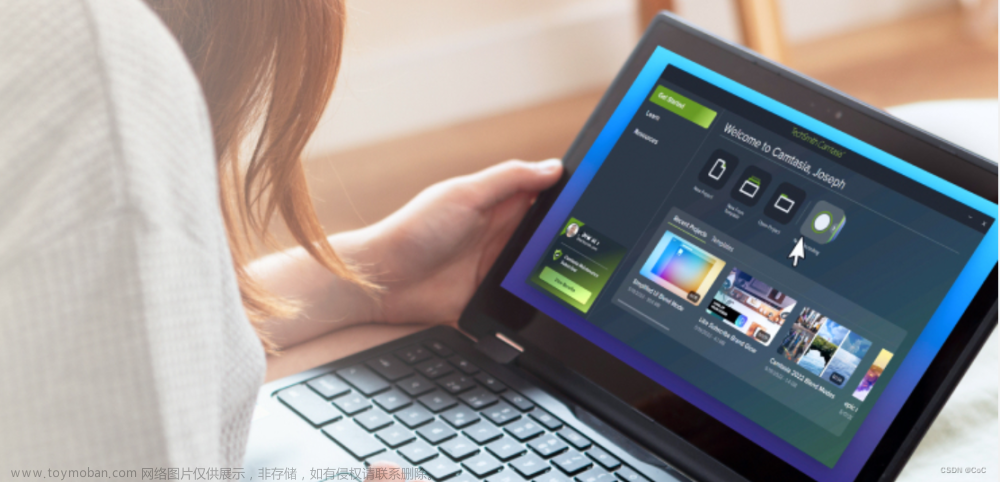这个真的是一个好软件🎈
先看下它的界面吧!
先说怎么下载吧,在Microsoft store和github上都有这个,直接搜索即可
✨功能介绍:
我最常用的就是这个始终置顶和powertoys run的功能,前者可以让我置顶任何想要的窗口,后者可以直接快捷键唤出我们想要打开的文件或者软件,桌面的图标其实已经没必要存在了,但是防止找不到,我就隐藏了,然后整个屏幕就及其舒适,如下图所示
想要打开某个软件直接alt+空格,然后输入查找即可
1、始终置顶
-
快捷键:
win+ctrl+t -
作用
顾名思义,就是将指定的窗口置于顶层
2、唤醒
- 快捷键
没有快捷键
直接打开界面设置就可以了 - 作用
让计算机保持唤醒不休息的状态
3、颜色选择器
-
作用:
是一种系统范围的颜色选取实用工具,通过 Win+Shift+C 进行激活。 从当前正在运行的任何应用程序中选取颜色,然后选取器会自动将颜色按设置的格式复制到剪贴板中。 颜色选取器还包含一个编辑器,其中显示了之前选取的颜色的历史记录,你可用它来微调所选颜色并复制不同的字符串表示形式 -
快捷键
Win+Shift+C -
实用技巧
可以配合Ob的高亮插件来自定义高亮的颜色
首先使用Ob高亮插件弄出高亮,然后选取想要的颜色,选择复制16进制,将它替换颜色块里的数字就好了
4、FancyZones
-
快捷键
win+shift+` -
作用
是一种窗口管理器,可用于轻松创建复杂的窗口布局,并将窗口快速放入到这些布局中
5、PowerToys Run
首先,使用 PowerToys Run,请选择 Alt+空格 并开始键入
- 常见的快捷方式
| 快捷方式 | 操作 |
|---|---|
| Alt+空格(默认) | 显示或隐藏 PowerToys Run |
| Esc | 隐藏 PowerToys Run |
| Ctrl+Shift+Enter | 以管理员身份打开所选应用程序(仅适用于应用程序) |
| Ctrl+Shift+U | 以不同用户身份打开所选应用程序, (仅适用于应用程序) |
| Ctrl+Shift+E | 在 File Explorer 中打开包含文件夹(仅适用于应用程序和文件) |
| Ctrl+C | 复制路径位置(仅适用于文件夹和文件) |
| Tab | 浏览搜索结果和上下文菜单按钮 |
- 功能
PowerToys Run 功能包括:
- 搜索应用程序、文件夹或文件
- 搜索运行的进程(以前称为Window Walker)
- 具有键盘快捷方式的可单击按钮(如_以管理员身份打开_或_打开包含文件夹_)
- 使用
>调用 Shell 插件(例如,> Shell:startup将打开Windows 启动文件夹) - 使用计算器执行简单计算
- 执行系统命令
- 获取时间和日期信息
- 转换单位
- 打开网页或启动 Web 搜索
| 插件 | 直接激活命令 | 示例 |
|---|---|---|
| 计算器 | = | = 2+2 |
| 文件搜索 | ? | ? road 查找“roadmap.txt” |
| 已安装的程序 | . | . code获取 Visual Studio Code。 (有关向程序的 startup.) 添加参数的选项,请参阅程序参数 |
| OneNote | o: | o: powertoys 若要搜索本地 OneNote 笔记本,查找包含“powertoys”的页面 |
| 注册表项 | : | : hkcu to search for the ‘HKEY_CURRENT_USER’ registry key. |
| Windows 服务 | ! | ! alg 以搜索要启动或停止的“应用程序层网关”服务 |
| !startup:auto 搜索自动启动的所有服务 | ||
| !status:running 显示所有正在运行的服务 | ||
| Shell 命令 | > | > ping localhost 执行 ping 查询。 |
| 时间和日期 | ( | ( time and date 以不同的格式显示当前时间和日期。 |
| ( calendar week::04/01/2022 显示日期“2022/04/01”的日历周。 | ||
| 时区 | & | & Newfoundland 显示纽芬兰时区中的当前时间。 |
| 单元转换器 | %% | %% 10 ft in m 以 10 英尺为单位计算米数。 |
| URI-handler | // | // 以启动默认浏览器。 |
| // docs.microsoft.com 将默认浏览器转到 https://docs.microsoft.com。 | ||
| mailto: 支持链接 ms-settings: 。 | ||
| Visual Studio Code | { | { powertoys 若要搜索以前打开的工作区、远程计算机和容器,其路径中包含“powertoys”。 |
| Web 搜索 | ?? | ?? 以启动默认浏览器的搜索页面。 |
| ?? What is the answer to life使用默认浏览器的搜索引擎进行搜索。 | ||
| Windows 设置 | $ | $ Add/Remove Programs 以启动 Windows 用于管理已安装程序的设置页。 |
| $ Device: 以在其区域/类别名称中列出具有“device”的所有设置。 | ||
| $ control>system>admin显示路径“控制面板>系统和安全>管理工具”的所有设置。 | ||
| Windows 终端配置文件 | _ | _ powershell 列出名称中包含“powershell”的所有配置文件。 |
| Window Walker | < | < outlook 查找在其名称或进程名称中包含“outlook”的所有打开窗口。 |
6、文件Locksmith
-
作用
查看文件或者文件夹正在被什么程序suosuo占用 -
应用场景
当你删除一个文件却是没有办法删除,说文件正在被占用,然后一直不能删除的时候 -
使用方法
右键文件或者文件夹,然后在显示更多选项中选择“什么内容在使用此文件”,就会看到什么在占用文件,结束进程就可以直接删除文件了文章来源:https://www.toymoban.com/news/detail-439757.html
总之它的功能有很多,软件也经常更新,这就不介绍了,以后自己摸索!⚽😂文章来源地址https://www.toymoban.com/news/detail-439757.html
到了这里,关于widows必备之power toys(超好用的一个软件)的文章就介绍完了。如果您还想了解更多内容,请在右上角搜索TOY模板网以前的文章或继续浏览下面的相关文章,希望大家以后多多支持TOY模板网!